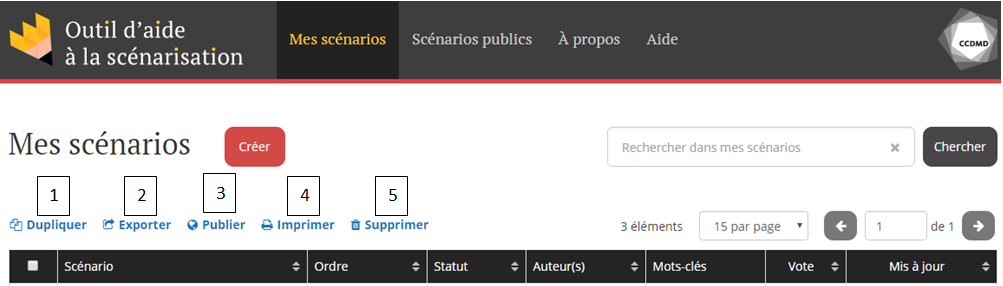Mes scénarios
Dans la section « Mes scénarios », cliquez sur le bouton pour commencer la création d’un nouveau scénario. N’oubliez pas de sauvegarder votre scénario avant de quitter cette section. Plus tard, il est possible de le compléter. Pour ouvrir un scénario déjà créé, cliquez sur son titre.
Tous les scénarios que vous créez ou empruntez à vos collègues éditeurs de l’OAS se trouvent dans votre page « Mes scénarios ».
Interface de gestion des scénarios
Vous pouvez effectuer les actions suivantes sur les scénarios sélectionnés dans la liste de vos scénarios :
- Dupliquer : cela crée un double de votre scénario pour vous éviter de recommencer à zéro chaque nouveau scénario. Cela est intéressant si vous créez plusieurs scénarios pour un même cours. Tous les renseignements des premières sections sont alors copiés automatiquement.
- Exporter : cela produit un PDF de votre scénario en format abrégé (uniquement la séquence pédagogique) ou en format long (tous les renseignements fournis).
- Publier : cela communique publiquement le scénario à tous les internautes ou uniquement aux utilisateurs inscrits à l’OAS
- Imprimer : cela imprime directement votre scénario, en format abrégé (uniquement la séquence pédagogique) ou en format long (toutes les informations fournies).
- Supprimer : cela supprime définitivement tous les scénarios sélectionnés. Attention, cette action est irréversible !